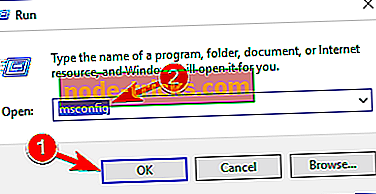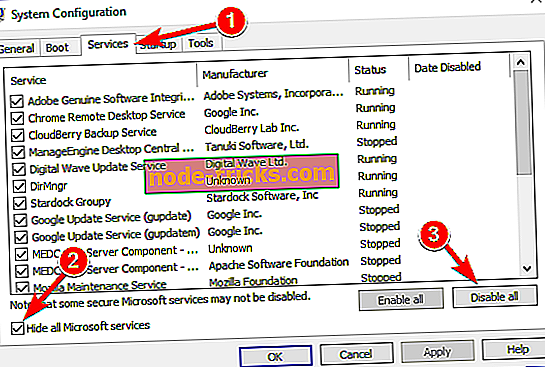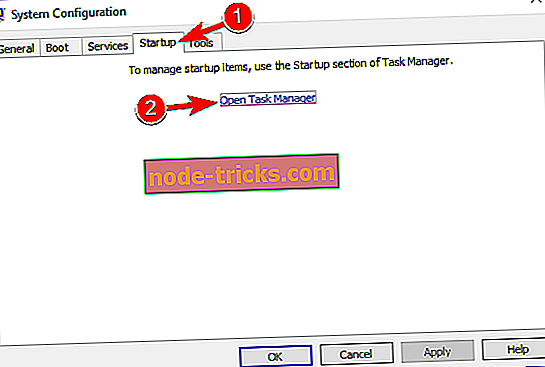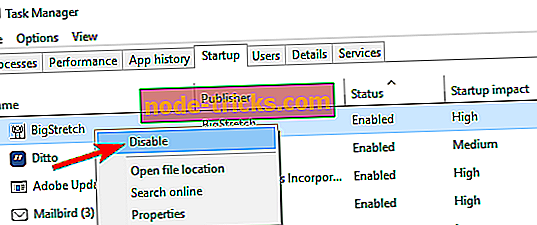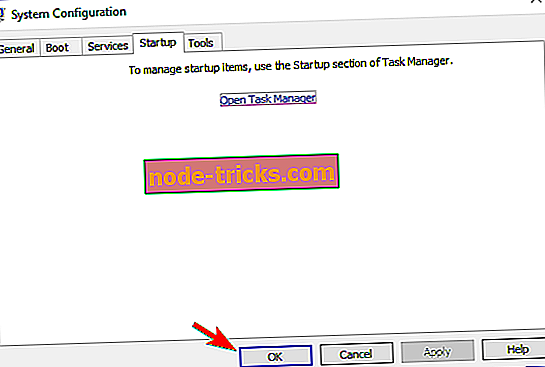Täielik parandus: e-klient ei saada e-kirju
Paljud kasutajad kasutavad e-posti kliente ja üks populaarsemaid e-posti kliente on e-klient. Vaatamata e-kliendi kasutajatele pakutavatele suurtele omadustele teatasid mõned neist, et e-klient ei e-kirju saata. See võib olla suur probleem ja tänases artiklis näitame teile, kuidas seda probleemi ise lahendada.
e-klient on suurepärane rakendus, kuid mõnikord võib tekkida probleeme. Probleemidest rääkides on siin mõned levinud probleemid, millest kasutajad teatasid:
- e-kliendi postkast ei saada - kui see probleem tekib, kontrollige kindlasti oma viirusetõrjet. Mõnikord võib viirusetõrje teie e-posti klienti blokeerida ja see võib põhjustada selle probleemi ilmumist.
- eM Client imap katse ühendada ebaõnnestus - see probleem võib ilmuda, kui teie e-posti konfiguratsioon ei ole õige, seega kontrollige kindlasti, kas teie e-posti konto on õigesti konfigureeritud.
- eM Client'i sünkroonimise kausta viga - see probleem võib tekkida e-kliendi installimise rikutud, kuid peaksite probleemi lahendama lihtsalt rakenduse uuesti installimise teel.
- Kontrollige oma e-posti konfiguratsiooni
- Kontrollige oma viirusetõrjet
- Võimalda valik SSL / TLS kasutamine
- Muuda NOD32 seadeid
- Installige eM Client uuesti
- Tehke Clean boot
- Kasutage veebimeili või muud e-posti klienti
Lahendus 1. Kontrollige oma e-posti konfiguratsiooni
Kasutajate sõnul ei pruugi eM Client e-kirju saata, kui teie e-posti konfiguratsioon ei ole õige. Ilmselt tekib see probleem Gmaili puhul, kuid seda saab muuta vaid mõne sätte muutmise teel.
Selle probleemi lahendamiseks võite proovida SMTP-serveri porti muuta SSL-iga 465- ks. Kui see ei tööta, võite proovida kasutada porti 587 (TLS-iga) või porti 25 (SSL-iga). Pärast muudatuste tegemist kontrollige, kas e-kliendi toimimine on korrektne.
Me peame veel kord mainima, et see lahendus kehtib ainult Gmaili kohta. Kui kasutate teist e-posti teenusepakkujat, peate tõenäoliselt kasutama erinevaid väärtusi.
Lahendus 2. Kontrollige oma viirusetõrjet

Hea viirusetõrje on ülioluline, kui soovite oma süsteemi võrguriskide eest kaitsta. Kuid mõnikord võib teie viirusetõrje segada e-kliendi ja põhjustada e-kirjade saatmise lõpetamist. Probleemi lahendamiseks veenduge, et e-posti klient ei ole teie viirusetõrjetes blokeeritud.
Kui rakendus ei ole blokeeritud, proovige teatud viirusetõrje funktsioonid keelata ja kontrollida, kas see aitab. Mõnel juhul peate võib-olla teie viirusetõrje täielikult keelama. Kui viirusetõrje keelamine ei toimi, oleks teie järgmine samm eemaldada viirusetõrje.
Mitmed kasutajad teatasid Kaspersky probleemidest, kuid pärast selle eemaldamist lahendati probleem. See probleem ei piirdu ainult Kasperskyga ning teised viirusetõrjevahendid võivad põhjustada ka selle probleemi, nii et isegi kui te ei kasuta Kaspersky, peate ajutiselt oma viirusetõrje eemaldama.
Kui viirusetõrje eemaldab probleemi, peaksite kaaluma teisele viirusetõrje lahendusele üleminekut. Turul on palju suurepäraseid viirusetõrje vahendeid, kuid kui soovite maksimaalset kaitset, mis ei häiriks teie tarkvara, soovitame proovida Bitdefenderit .
- Lae alla Bitdefender Antivirus soodushinnaga
Lahendus 3. Luba SSL / TLS kasutamine, kui see on saadaval
Kui e-klient ei e-kirju saata, on selle probleemi kõige tõenäolisem põhjus teie konfiguratsioon. Nagu me juba esimeses lahenduses mainisime, on oluline kasutada õiget porti.
Lisaks õige pordi kasutamisele teatasid mitmed kasutajad, et nad muutsid oma turvapoliitikat alates Kasuta SSL / TLS spetsiaalses pordis (pärand), et kasutada SSL / TLS, kui see on olemas . Pärast muudatuse tegemist tuleb probleem lahendada ja kõik hakkab uuesti tööle.
4. lahendus - NOD32-seadete muutmine
Mõnikord ei saa eM Client oma viirusetõrje teatud turvaelementide tõttu e-kirju saata. Kasutajad teatasid probleemidest NOD32 ja selle IMAP-i kontrollimise funktsiooniga. Tundub, et see funktsioon sekkub e-kliendile ja selle parandamiseks peate selle blokeerima.
Selleks toimige järgmiselt.
- Minge NOD32-sse Advanced setup> Web ja email .
- Nüüd vali E-posti kliendi kaitse> IMAP, IMAPS .
- Nüüd eemaldage märkeruut Luba IMAP-i kontrollimise valik .
Salvestage muudatused pärast selle suvandi keelamist ja kontrollige, kas probleem on lahendatud.
Lahendus 5. Installige eM Client uuesti
Mõnel juhul võib probleem tekkida, kui teie e-kliendi installimine on vigastatud. Kui e-kliendi e-kirju ei saadeta, on võimalik, et selle installimine on rikutud. Sellegipoolest saate selle parandada lihtsalt e-kliendi uuesti installimise teel.
Selleks on mitmeid viise, kuid kõige tõhusam meetod on desinstalliprogrammi kasutamine. Kui te ei ole tuttav, on desinstalliprogramm spetsiaalne rakendus, mis võib teie arvutist kõik programmid eemaldada. Lisaks soovitud rakenduse eemaldamisele eemaldab see ka kõik selle rakendusega seotud failid ja registrikirjed.
Selle tulemusena eemaldatakse rakendus teie arvutist täielikult ja see ei oleks kunagi paigaldatud. Seal on palju suurepäraseid desinstallijarakendusi, kuid üks parimaid on IOBit Uninstaller, nii et kindlasti proovige seda.
Kui olete eM Client eemaldanud, installige uusim versioon ja kontrollige, kas see lahendab teie probleemi.
6. lahendus - Tehke puhastus
Mõnikord võivad kolmanda osapoole rakendused segada teiste arvutis olevate programmidega ja sama kehtib ka e-kliendi kohta. Võimalik, et kolmanda osapoole rakendus häirib seda ja see põhjustab probleemi ilmumise.
Selleks, et kontrollida, kas kolmanda osapoole rakendus on probleem, on soovitatav teha puhas laadimine. Seda on üsna lihtne teha ja seda teha, järgides neid samme:
- Vajutage Windowsi klahvi + R, et avada dialoogiaken Run. Sisestage msconfig ja vajutage Enter või klõpsake OK .
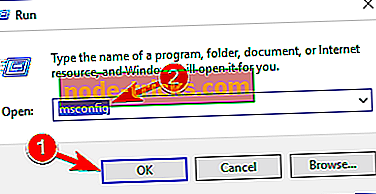
- Ilmub nüüd süsteemi konfiguratsiooni aken. Minge vahekaardile Teenused, vaadake Peida kõik Microsofti teenused ja klõpsake nuppu Keela kõik .
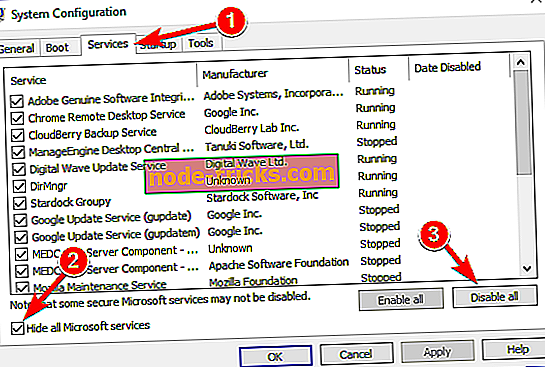
- Nüüd mine vahekaardile Startup ja klõpsake Open Task Manager .
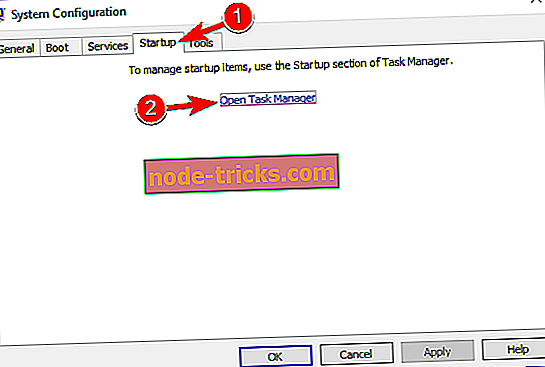
- Ekraanile ilmub Task Manager aken, kus kuvatakse käivitusrakenduste loend. Paremklõpsake loendis olevat esimest kirjet ja valige menüüst Keela . Tehke sama kõigi teiste loendi kirjete puhul.
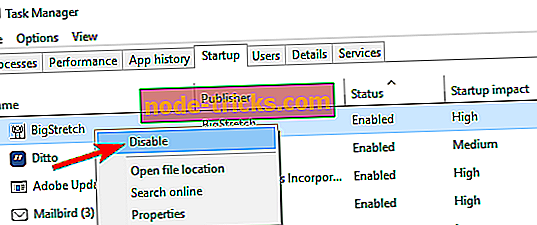
- Navigeerige aknas System Configuration . Nüüd klõpsake nuppu Apply ja OK, et muudatused salvestada ja arvuti taaskäivitada.
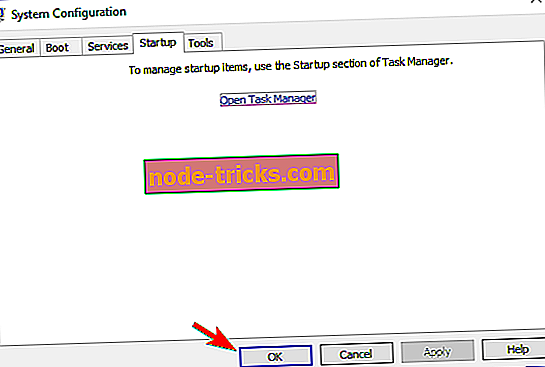
Kui arvuti taaskäivitub, kontrollige, kas probleem on ikka veel olemas. Kui ei, siis lubage puudega rakendused ükshaaval, kuni leiate probleemi põhjuse. Kui olete leidnud probleemset rakendust, eemaldage see või hoidke see keelatud ja probleem tuleks lahendada.
Lahendus 7. Kasutage veebimeili või muud e-posti klienti
e-kliendi postkast, mis ei ole saatmine
Kui e-klient ei saa ikka veel e-kirju, võiksite proovida kasutada veebimeili kui lahendust. E-posti klientidel on veebipostiga võrreldes mitmeid eeliseid, kuid kui teil on probleeme eM Clientiga, võib veebimeil olla kindel lahendus.
Kui te ei ole veebiposti fänn, saate alati kasutada ka teisi kliente, nagu Outlook või Thunderbird. Mõnel juhul võib isegi sisseehitatud Mail rakendus olla tugev asendaja. Kui soovite e-kliendi nõuetekohast asendamist, võite proovida Mailbirdi proovida.
EM klient on üldine üldine e-posti klient, kuid mõnikord võib tekkida ka selliseid väikseid probleeme nagu see. Kui teil on endiselt probleeme e-kliendiga, võtke kindlasti ühendust arendajatega ja andke neile teada.